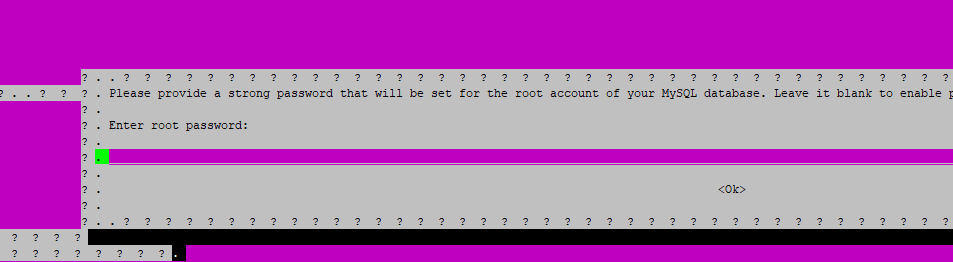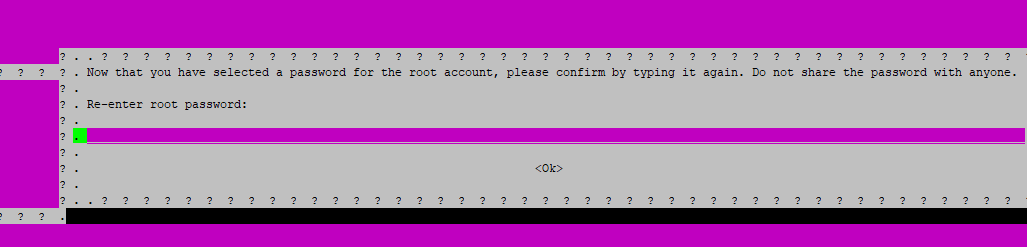sudo apt-get remove nodejs ^node-* nodejs-*
sudo apt-get autoremove
sudo apt-get clean
curl -sL https://deb.nodesource.com/setup_8.x | sudo -E bash -
sudo apt-get install nodejs您正在查看: Other-经验分享 分类下的文章
最新文章
跨链桥跨链过程中数据变化polygon cdk aggregator 报execution reverted (0x09bde339)polygon cdk Aggregator使用SequencerPrivateKey的时机polygon da 判断DA服务是否正常polygon cdk sequence sender 发送 sequenceBatchesValidium的时机polygon cdk 查看最新提交L1batch numCDK 部署或重置后第一笔交易error: latest Synced BlockNumber (7089137) is higher than the latest Proposed block (1008) in the networkpolygon cdk 跨链桥交易处理流程分析因RPC限速导致sequence-sender异常退出
最新回复
fzd: 请问这个解决了吗
StarkWare explained: layer 2 solution provider of dYdX and iMMUTABLE R11; BitKeep News: [...]Layer 2: https://...
一文读懂 StarkWare:dYdX 和 Immutable 背后的 L2 方案 R11; BitKeep 博客: [...]Layer 2:Comparing Laye...
http://andere.strikingly.com/: Regards, Great stuff!
surou: 需要先执行提案合约申请,等待出块节点地址同意后,才会进...
heco: WARN [11-19|11:26:09.459] N...
P: 你好,我在heco链上遇到了“tx fee excee...
Peng: 楼主安装成功了吗?我正在同步区块链,一天了,差不多才同...
joyhu: 你好,请问下安装好之后如何获取到bee.yaml配置文...
kaka: 支票最终怎么提币呢?
归档
November 2024October 2024September 2024August 2024July 2024June 2024May 2024April 2024March 2024January 2024December 2023November 2023October 2023September 2023August 2023July 2023June 2023April 2023March 2023February 2023January 2023December 2022November 2022October 2022August 2022July 2022June 2022May 2022March 2022February 2022January 2022December 2021November 2021October 2021September 2021August 2021July 2021June 2021May 2021April 2021March 2021February 2021January 2021December 2020November 2020October 2020September 2020July 2020June 2020May 2020April 2020March 2020February 2020January 2020December 2019November 2019October 2019September 2019August 2019July 2019June 2019May 2019April 2019March 2019February 2019January 2019December 2018November 2018October 2018September 2018August 2018July 2018June 2018